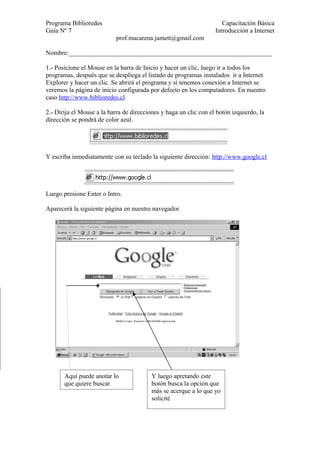
Introducción a Internet con Google y correo electrónico
- 1. Programa Biblioredes Capacitación Básica Guía Nº 7 Introducción a Internet prof.macarena.jamett@gmail.com Nombre:_______________________________________________________________ 1.- Posicione el Mouse en la barra de Inicio y hacer un clic, luego ir a todos los programas, después que se despliega el listado de programas instalados ir a Internet Explorer y hacer un clic. Se abrirá el programa y si tenemos conexión a Internet se veremos la página de inicio configurada por defecto en los computadores. En nuestro caso http://www.biblioredes.cl 2.- Dirija el Mouse a la barra de direcciones y haga un clic con el botón izquierdo, la dirección se pondrá de color azul. Y escriba inmediatamente con su teclado la siguiente dirección: http://www.google.cl Luego presione Enter o Intro. Aparecerá la siguiente página en nuestro navegador. Aquí puede anotar lo Y luego apretando este que quiere buscar botón busca la opción que más se acerque a lo que yo solicité
- 2. Programa Biblioredes Capacitación Básica Guía Nº 7 Introducción a Internet prof.macarena.jamett@gmail.com Google es un sitio conocido como buscador. Un buscador es la herramienta que te permite buscar en toda Internet a partir de unas palabras que tienes que introducir para describir lo que buscas. Detrás de un buscador hay una base de datos que contiene la información y unos sistemas de indexación, compresión y organización de los datos que permiten efectuar búsquedas por palabras rápidamente. Entonces vamos a probar uno de los mejores buscadores del mundo “Google” 3.- Inicie una búsqueda de un tema que a usted le interese, puede ser un cantante, una receta de cocina, un punto de tejido, etc. Anote sus impresiones. ¿Resultó su búsqueda o no fue lo que esperaba? ______________________________________________________________________ ______________________________________________________________________ ______________________________________________________________________ ______________________________________________________________________ ______________________________________________________________________ ______________________________________________________________________ ______________________________________________________________________ Recuerde que debe escribir en este recuadro lo que desea. 4.- Imagine que la búsqueda que usted realizó no fue satisfactoria para usted, retroceda con el botón “atrás” a la página inicial de Google. Busque el mismo tema pero con otras palabras más especificas según usted. Y haga un clic en el botón Búsqueda en Google. 5.- Cuando uno de los resultados sea de su agrado, haga clic en el hipervínculo de su elección. ¿Qué sucede? Describa qué sucede. ______________________________________________________________________ ______________________________________________________________________ ______________________________________________________________________ ______________________________________________________________________ ______________________________________________________________________
- 3. Programa Biblioredes Capacitación Básica Guía Nº 7 Introducción a Internet prof.macarena.jamett@gmail.com 6.- Responda las siguientes preguntas. 6.1.- ¿Cómo puede identificar un hipervínculo de un texto normal? 6.2.- ¿Qué diferencia hay entre los botones atrás y delante de nuestro navegador? 6.3.- Describa brevemente que pasos hay que realizar para abrir una página por ejemplo esta página: http://clasecomputacion.wordpress.com ______________________________________________________________________ ______________________________________________________________________ ______________________________________________________________________ ______________________________________________________________________ ______________________________________________________________________ ______________________________________________________________________ ______________________________________________________________________ ______________________________________________________________________ 7.- Dirija el Mouse a la barra de direcciones e ingrese a las siguientes páginas. http://www.hotmail.com http://www.canal13.cl http://clasecomputacion.wordpress.com http://www.facebook.com http://www.fayerwayer.com http://agrupacion-costalinux-quintero.jimdo.com http://agrupaciondepintores.jimdo.com http://chocolates-yanett-quintero.jimdo.com http://www.wix.com/esperanzadeaprender/inicio http://juancarlosbarra.jimdo.com http://clubadultomayorpuestadesol.jimdo.com http://agrupacion-fco-coloane.jimdo.com http://maquetas-parra.jimdo.com/ http://casa-estacion.jimdo.com/ Explore las páginas, en cada uno de sus hipervínculos, y vea que tiene de interesante la Internet. 8.- Escriba como se abre Internet Explorer. ______________________________________________________________________ ______________________________________________________________________ ______________________________________________________________________ ______________________________________________________________________ ______________________________________________________________________ ______________________________________________________________________
- 4. Programa Biblioredes Capacitación Básica Guía Nº 7 Introducción a Internet prof.macarena.jamett@gmail.com 9.- Cree su cuenta de correo en Hotmail siguiendo las instrucciones aquí descritas: 1.- ir a inicio – todos los programas – Internet Explorer. Hacer 1 clic con el botón izquierdo del Mouse 2.- aparece la página configurada por defecto en los computadores http://www.biblioredes.cl 3.- dirijo el Mouse a la barra de direcciones y presione 1 vez el botón izquierdo de este. Verá que la pantalla se pone azul. 4.- escriba la dirección donde esta almacenado nuestro correo si es Hotmail entonces la dirección es www.hotmail.com y luego presiona la tecla enter 5.- aparecerá la página de su correo. 6.- Debe presionar el botón REGISTRARSE y debe completar todos los datos solicitados, una vez finalizado el proceso debe apretar el botón aceptar, aparecerá su nuevo correo electrónico. 10.- debe escribirme un correo electrónico a la dirección prof.macarena.jamett@gmail.com para ello debe seguir las instrucciones aquí descritas: 1.- ir a inicio – todos los programas – Internet Explorer. Hacer 1 clic con el botón izquierdo del Mouse 2.- aparece la página configurada por defecto en los computadores http://www.biblioredes.cl 3.- dirijo el Mouse a la barra de direcciones y presione 1 vez el botón izquierdo de este. Verá que la pantalla se pone azul. 4.- escriba la dirección donde esta almacenado nuestro correo si es Hotmail entonces la dirección es www.hotmail.com y luego presiona la tecla enter Si es gmail entonces la dirección a escribir es www.gmail.com y luego presiona la tecla enter. 5.- aparecerá la página de su correo. 6.- en Hotmail debe escribir su Windows live id ejemplo luis.diaz29@hotmail.cl 7.- en donde dice contraseña debe escribir la clave que usted le dio a su correo. 8.- en donde dice contraseña debe escribir la clave que usted le dio a su correo. Después de escribir estos datos debe presionar enter o hacer clic en el botón de iniciar sesión. 9.- debe hacer un clic donde dice Hotmail, aparecerá la página del correo con todos los mensajes que tenga hasta el momento. 10.- debe llevar el cursor donde dice NUEVO. Aparecerá un mensaje nuevo para completar. En la casilla para debe anotar la dirección del destinatario, en este caso particular prof.macarena.jamett@gmail.com.
- 5. Programa Biblioredes Capacitación Básica Guía Nº 7 Introducción a Internet prof.macarena.jamett@gmail.com En la casilla asunto escriba un pequeño resumen de lo que se trata su mensaje, por ejemplo: mi primer correo. En la casilla en blanco de la parte inferior de la pantalla, usted puede escribir su mensaje, cuando usted termine presione el botón enviar. Como este es su primer mensaje, el correo hotmail le solicita llenar unos caracteres antes de enviarlo, usted debe llenar ese formulario enviar esos caractares y luego enviar su correo con el botón enviar. 11.- Pida las direcciones de sus compañeros y escribales un mensaje individual a cada uno de unas 10 líneas completas. 12.- Completar la siguiente Auto-Evaluación. - Aprendizajes Logrados Identifico los principales servicios y recursos de Internet. Si___ No___ Estoy familiarizada o familiarizado y reconozco la estructura / interfaz de la pantalla de Internet Explorer. Si__ No___ Identifico los elementos que componen una página web. Si___ No____ Visito sitios de mi área de interés, guiado por el capacitador o capacitadora. Si__ No___ - ¿Y ahora, cómo sigo? Marque la opción que más le acomoda o recomiéndese algo diferente. ___ Continuar con la próxima unidad. ___ Ejercitar un poco más. ___ Utilizar Guías Rápidas disponibles en la biblioteca y/o en el portal BiblioRedes. ___ Reunirme con algún compañero, o compañera o mi capacitador o capacitadora para aclarar dudas. ___ Otro ¿Cuál?_______________________________________________________
